Oto jak wykonywać połączenia Zoom na urządzeniu Google Nest Hub Max
1 minuta. czytać
Opublikowany
Przeczytaj naszą stronę z informacjami, aby dowiedzieć się, jak możesz pomóc MSPoweruser w utrzymaniu zespołu redakcyjnego Czytaj więcej
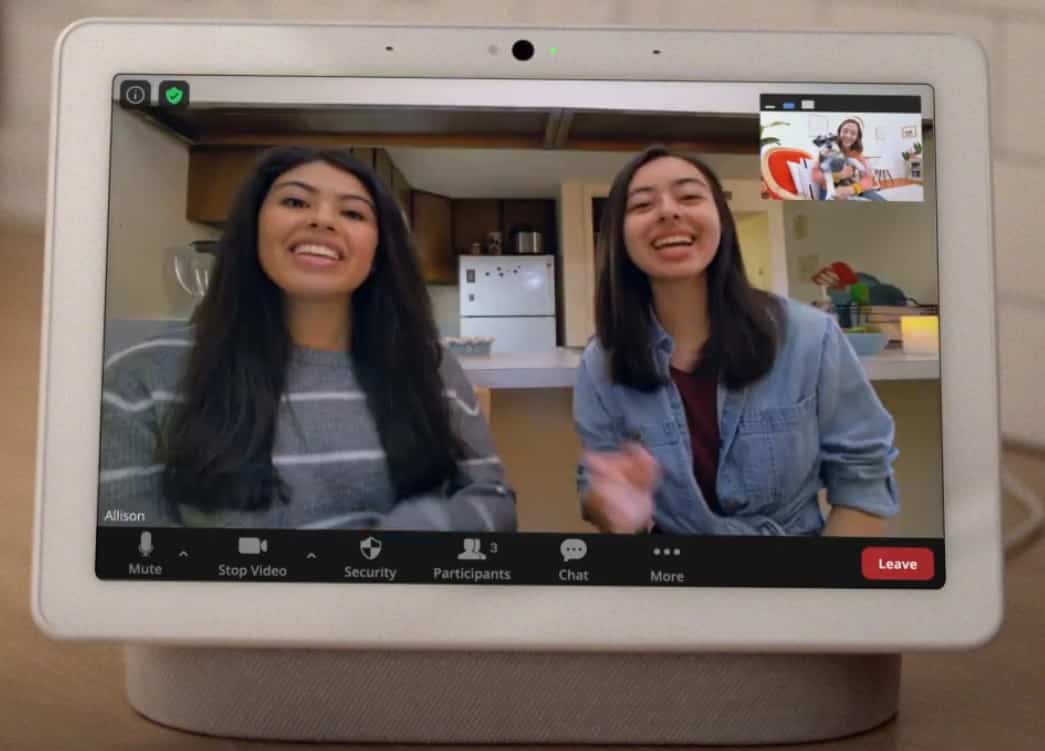
Mamy dziś świetną wiadomość dla właścicieli Google Nest Hub Max. Ogłosił Google podgląd obsługi połączeń Zoom w asystencie głosowym.
Aby włączyć funkcje podglądu:
- Otwórz aplikację Google Home.
- Wybierz swoje urządzenie> Ustawienia> Ustawienia urządzenia> Program podglądu.
- Włącz otrzymywanie powiadomień e-mail za pomocą przełącznika, jeśli jeszcze tego nie zrobiłeś.
- Najlepszy program dołączenia.
- Przeczytaj treść na stronie i kliknij OK, rozumiem.
Jeśli masz (bezpłatne lub płatne) konto Zoom w USA, Wielkiej Brytanii, Kanadzie lub Australii, możesz połączyć swoje konto Zoom z kontem Google.
Następnie utwórz swój identyfikator spotkania Zoom i dodaj go do zaproszenia w kalendarzu dla swoich gości.
Na koniec użyj Hub Max, aby otworzyć Zoom, Google Meet lub Duo na świąteczną rozmowę, mówiąc „Hej Google, dołącz do mojego następnego spotkania”, aby dołączyć do następnej rozmowy wideo w swoim Kalendarzu Google lub powiedz „Hej Google, rozpocznij Zoom call. ”
https://youtu.be/7FcBdwocqLg
przez Pocketnow








